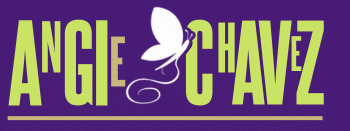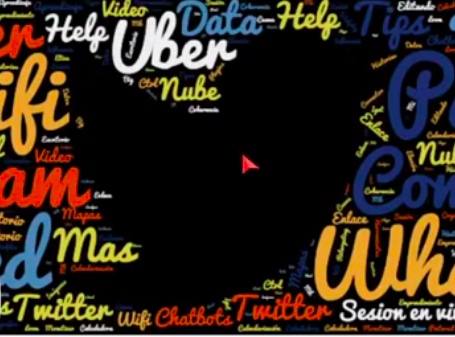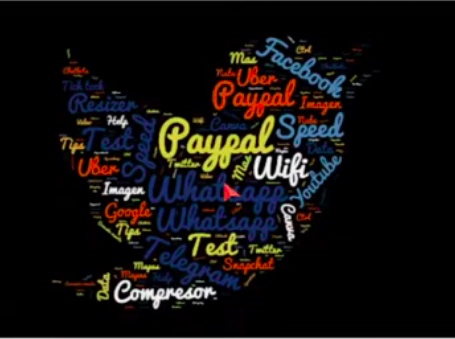Es importante tener claro que es lo que deseamos al crear una nube de palabras atractiva online siendo divertido; teniendo las palabras clave correctas para trasmitir el mensaje correcto de forma fácil y sencilla en línea.
Bien, estamos aquí, como les decía sean ustedes bienvenidos. Vamos a hablar de cómo vamos a trabajar, con una nube de palabras y aprenderemos a crearla; entonces miren al final vamos a tener una cosa similar, así como la que tenemos aquí y vamos a ver que es lo que puede hacer.
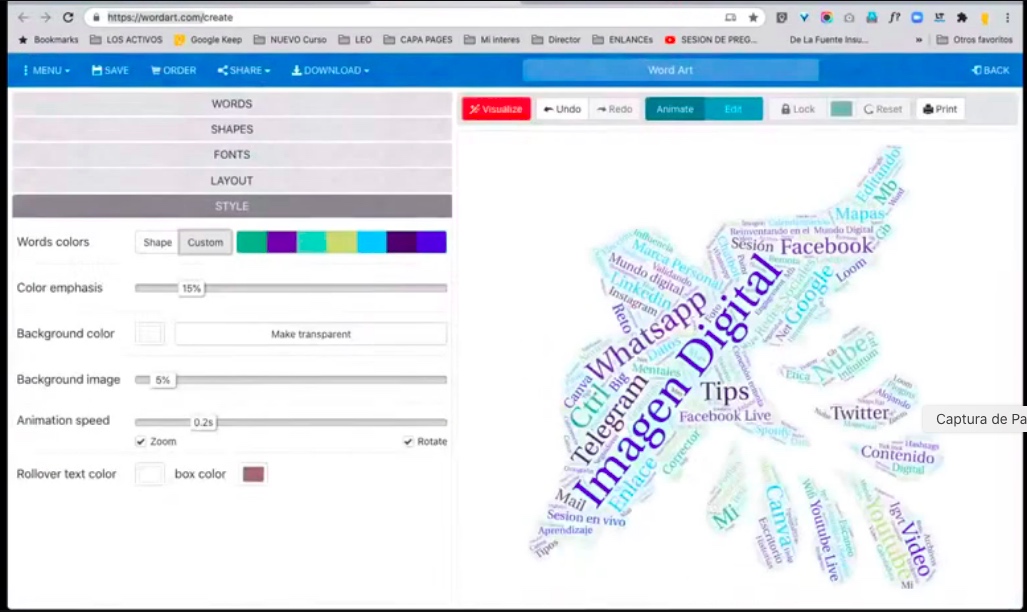
Bueno les estoy recomendando prácticamente dos páginas, la página de Word Art y la página de Word Cloud. Vamos a trabajar aquí con estas dos para editar las palabras en la nube y vamos a ver cómo funciona; y vamos a dar aquí crear. Aquí les voy a dar algunas recomendaciones respecto a tener ya de manera previa la base de datos de las palabras; para que con esas palabras ustedes puedan armar la imagen que ustedes quieran. Ya lo tengo preparado y lo que voy a hacer aquí; va a ser que la voy a importar, o bien, la puedo copiar y pegar.
Me voy a ir a acá para este tomar un archivito y voy a extraer de este archivo que yo ya tengo; esté previamente preparado, para que yo inserte todas las palabras. Ustedes pueden agregar un listado de palabras, pueden agregar un documento un pdf; pueden agregar un documento en word y lo va a extraer para que se pueda trabajar desde ahí.
Creando mi nube en Word Art
Para crear la nube de palabras atractivas online deben de considerar sea de forma fácil y sencilla. Miren les voy a enseñar en donde se hace esta parte; porque los dos archivos pues lo hacen de manera similar y tenemos opciones de configuración. Ahorita me esta aplicación vamos a insertar todo el listado. Aquí viene qué tipo de archivo es el que tenemos que colocar. Yo ya lo copie de un archivo; le voy a decir que tome el formato para que importe las palabras y me las deja de lado izquierdo.
Formas
Yo puedo colocar todo el listado de palabras que sea y la computadora los va a agrupar. Puedo definir en esta pantalla de palabras los colores que yo quiero, el ángulo y el tipo de letra que yo quiero que se utilice. En nuestra primera pantalla es lo que nosotros hacemos; vamos a darle clic a la segunda pantalla en donde vienen las FORMAS; y, vamos a elegir qué tipo de forma quiero que se estructure con las palabras.
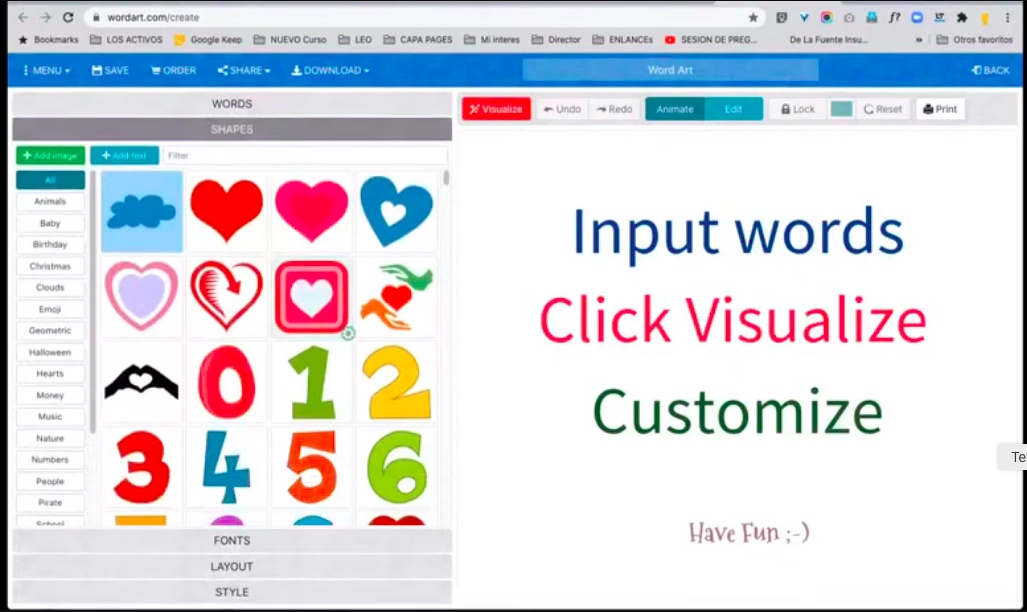
La que nosotros tenemos de ejemplo; que les mostré hace un momento es esta paloma; pero ustedes pudieran elegir cualquier otra, un animal, algo de niños, al grupo fiestas, de la Navidad, la propia nube, en fin. Aquí están todos de manera continua o bien, yo puedo ir a cada una de estas opciones y elegir uno de forma específica y bueno.
Voy a elegir uno que tenga que ver directamente con la nube; vamos a jugar con ellos para que tenga diferentes presentaciones y después cambiamos unas que otras cosas.
Tipografía
Yo me voy aquí a los TIPOS DE LETRAS; yo elijo la letra que a mí me interesa, generalmente toma la de pacífico de manera automática predeterminada, y yo puedo elegir otra.
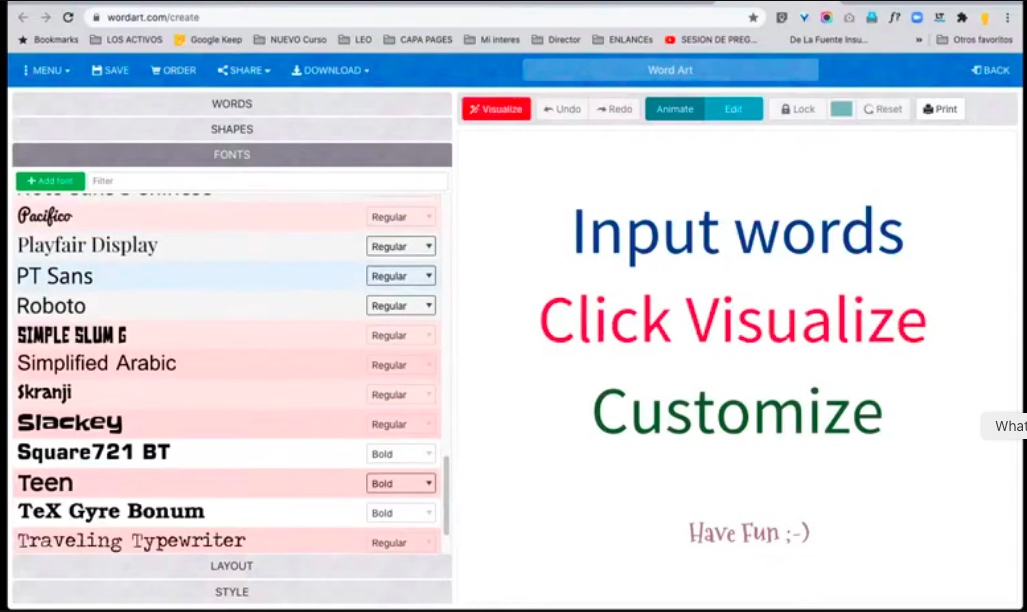
Diseño
Vamos a dejarla que tiene ahorita y regresamos a hacer ajustes, después en el LAYOUT, aquí vienen ejemplos. Cómo quiero que me muestren mis palabras para que arme la estructura de la imagen; que tan agrupadas las quiero y que tanto espaciado también quiero que quede. Ahí está demás de manera automática, qué me lo muestre y aquí me apareció una plantilla de colores de manera automática.
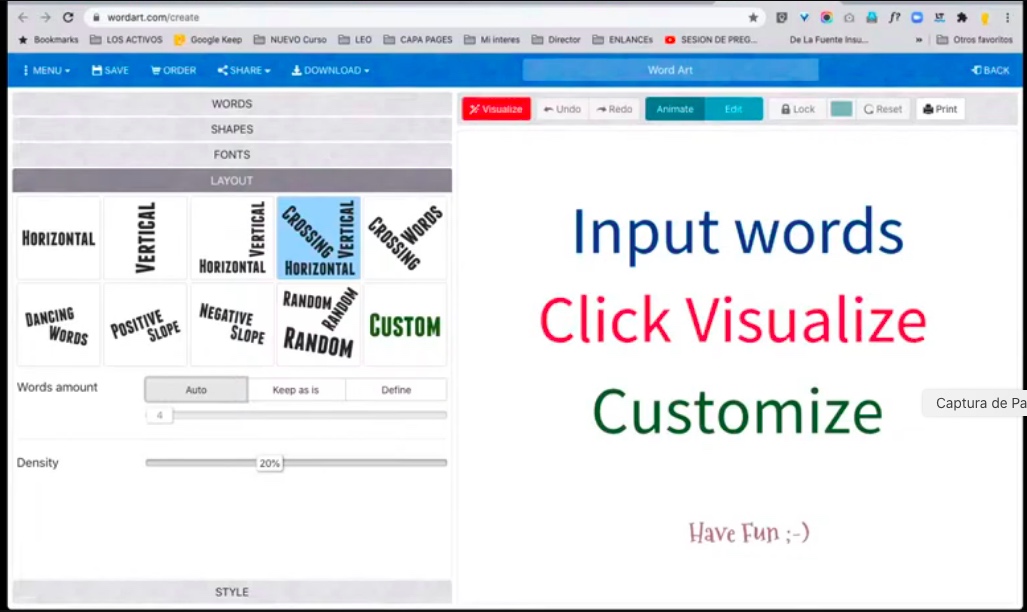
Ahorita voy a dejar todo así y voy a regresar a personalizarlo. Voy a dar clic aquí en visualizar; ahí está este trabajando, está procesando todas las palabras y me las va a mostrar en la forma que yo ya elegí. Vamos a ver cómo nos queda.
Colores
Ya esta, ya me quedo, ahí yo decido si los colores son los que me gustan o no me gustan; si hemos estado hablando de marca personal. Diría que elijan los de su marca personal o elijan dependiendo del tipo de presentación o donde van a ocupar esta nube.
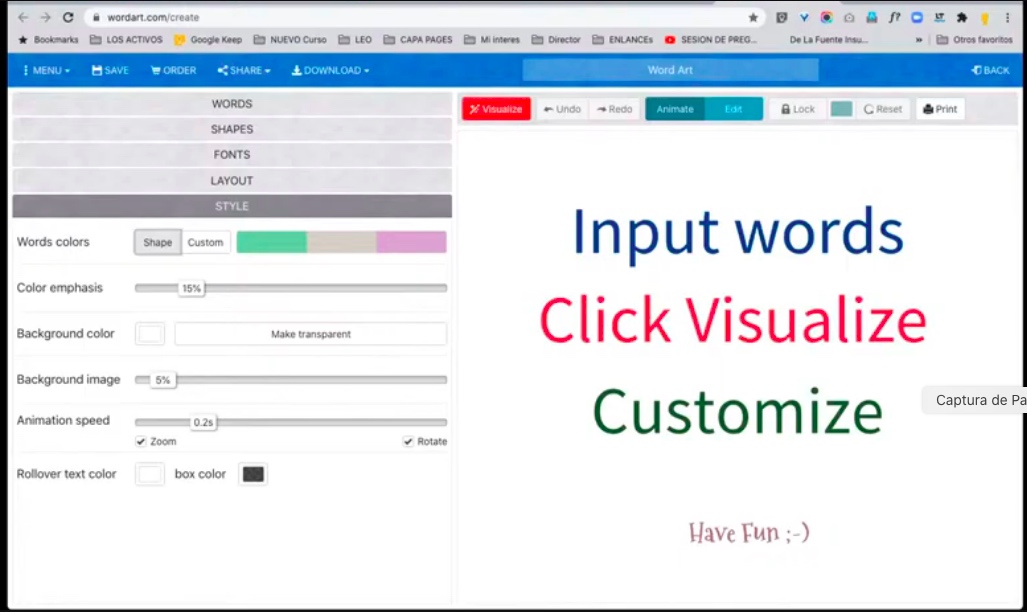
La pueden ocupar miren de manera dinámica en su página web; o lo pueden ocupar como una imagen png o jpg en algún documento en particular. Para que puedan compartir esa información entonces lo que tenemos que hacer prácticamente en este momento es decirle que me haga un ajuste.
Ajustes imprescindibles para lograr un diseño atractivo con la nube de palabras
Me voy a venir aquí a los ajustes y tomó los 3 colores que yo aquí tengo de manera predeterminada. Si no me gustan los colores, vengo aquí a la gama y elijo un color adicional de manera aleatoria o bien; yo lo elijo de forma específica. Para crear la nube online de palabras atractivas deben de considerar sea de forma fácil y sencilla; siguiendo las recomendaciones.
Por ejemplo, te voy a decir que el rojo, ahí está un rojo y le digo que lo agregue; y ya están aquí, te vuelvo a decir lo cierro y automáticamente cambio las palabras.
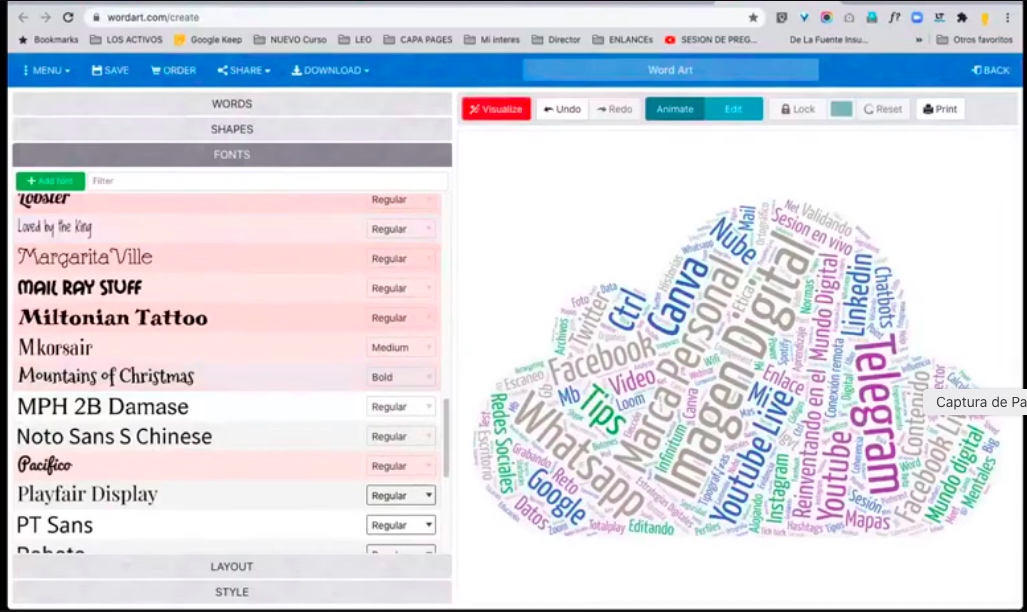
Qué va a pasar si a mí ningún color me gusta de los predeterminados; elijo el color y lo elimina fácil como eso me coloco encima; le doy clic y el color desaparece, y el color de las palabras vuelve a cambiar.
Cómo lo hacen de manera aleatoria; ustedes también pueden elegir aquí. Darle clic en la combinación de colores y miren que nos está mostrando de este lado de diferentes formas, de diferentes maneras.
Entonces vamos a empezar a cambiar pues las diferentes presentaciones y vamos a empezar con los tipos de letra. Vamos a elegir aquí el último estilo de letra y le vamos a decir que lo aplique ahí ya lo está haciendo; y vamos a hacer algunos ajustes en la presentación…
Organizando las palabras para la nube
Le tengo que decir es que quiero que muestre las palabras más grandes de acuerdo al número de veces que están capturadas. Sí yo quiero por ejemplo, que la palabra estrategias digitales este más grande; yo le tengo que cambiar el número de repeticiones o el número de tamaños. El número que está ahí como tamaño es el número de repeticiones; y miren, ya le cambie a una palabra vamos a ver ahora qué nos está haciendo.
Está generando y la palabra me la dejo en el centro de “Estrategias Digitales”; ya quedó de un tamaño mayor. Ahí lo que tengo que hacer es jugar un poco con los colores porque está muy claros; parece claro y vamos a colocar uno diferente de color aleatorio y ya esta; me lo da de acuerdo a los colores que ustedes quieran trabajar…
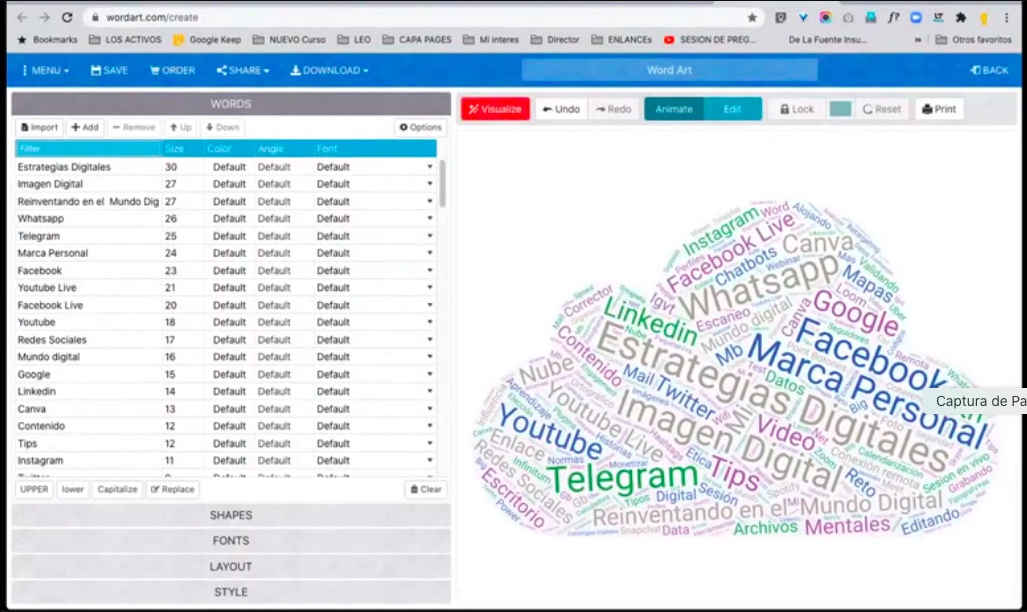
Mi nube de palabras logra el propósito para qué fue creado
Vamos a ver ahora tipo de figura que será la nube de palabras atractiva en línea creada de forma fácil y sencilla; ahora este vamos a ver otra forma en la cual yo puedo mostrar esta imagen que estoy estructurando de acuerdo, entonces yo diría aquí cuál me gusta y para qué la voy a ocupar.
- Si fuera para la escuela pues tendría yo que elegir una de estas imágenes.
- Para los niños, sería para el cuaderno qué sé yo,
- En mi página web, serían palabras que yo ocupo en mi página web;
- Sí lo que me interesa es la imagen, yo trabajo con la imagen.
Sí vemos dejó en un solo color, tengo que venir aquí y cambiar la gama de colores; vuelvo otra vez a la figura y aquí, ya que estoy en la figura, puedo elegir alguna forma que a mí me interese. Entonces aquí le vamos a decir, que nos despliegue todo; aquí están unas manitas que me llamo mucho la atención.
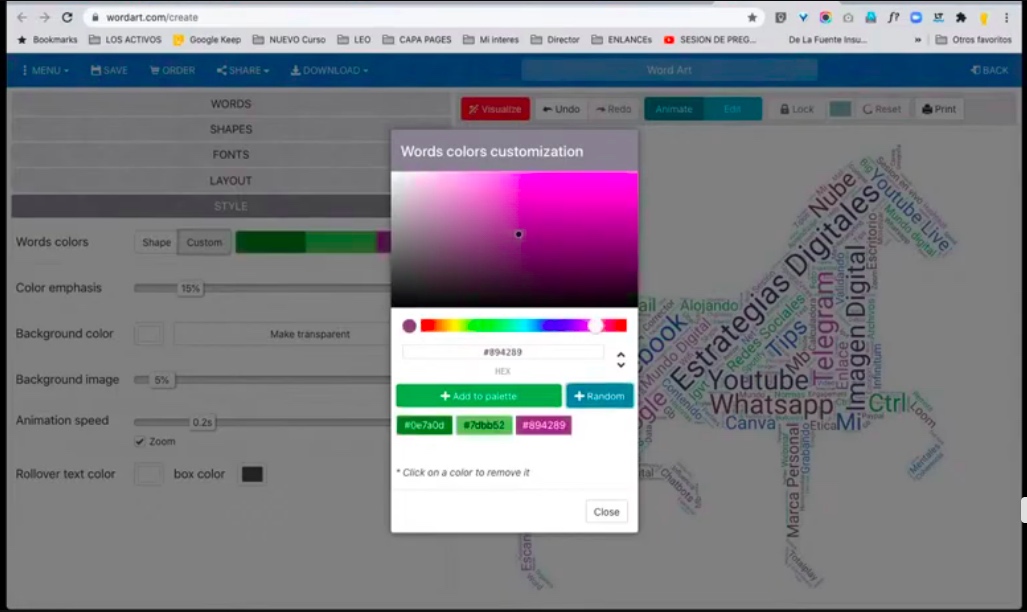
La nube tiene la presentación final de las palabras con forma ideal
Por ejemplo la Paloma, a ver animales, existe un caballo, ahí está te decimos que la genere; y ya me genero o me ha generado la figura. Aunque ya este yo puedo cambiar en este momento todos los tipos de letra y desde luego que lo va a hacer; entonces yo también, puedo hacer eso, ahí está. Tengo otra vez al estilo; quito todos estos colores quizás los colores ya no me gustan; entonces voy a eliminar algunos verdes y quizás coloque un gris o un negro para que haga contraste.
Está muy claro, vamos a elegir un poco y le decimos que lo generé y asigne; para que al final logremos crear una nube de palabras atractiva de forma fácil y sencilla.
Como estamos en la versión gratuita nada más me toma este color y este si no lo podría yo cambiar; y bueno estamos aquí otra vez en las palabras y qué es lo que yo puedo hacer; pues yo puedo agregar aquí más palabras, yo le puedo decir aquí agregar y le puedo colocar este mi nombre por ejemplo. Mi proyecto que diga trabajando en línea en la nube, quiero que aparezca 30 veces; le voy a decir que sean 34 por ejemplo, para que se vaya hasta arriba, ok. Si yo quiero que quitar alguna de estas, también lo puedo hacer, quiero quitar estrategias, quiero quitar otras.
Preparando la imagen para publicarla
Lo único que nos resta es ver como vamos a descargar esta imagen para que me la lleve a otro lugar; le digo en qué formato lo quiero png, jpg y por vector, en PDF, animado de manera estándar. Si yo quiero descargar toda la base de datos de palabras que quedó de manera final, debemos garantizar sea la nube de palabras sencilla en línea; para que cuando yo requiera.
Bueno aquí, yo le digo que lo quiero en formato estándar png y ya me lo descargo; entonces lo que yo voy a ser en este momento nada más que lo termine de descargar; va a ser maximizar para que vea cómo quedó mi imagen.
Vamos a ver cómo me la dejo ahí, estoy esté visualizando en la pantalla; y ya me la está este me está dando ahí ya tengo, yo la imagen está ya está descargada en mi computadora. Puedo hacer con esa imagen de la nube de palabras sencilla online; prácticamente, pues lo que yo requiera; le puedo quitar el fondo blanco y obviamente insertar en mis publicaciones futuras, bueno ahora vamos a pasar a otra parte.
Aplicación de WordClouds.com para generar nube de palabras en línea
Vamos a ver la imagen que yo tengo en otro tipo de aplicación; que sería eso esta tiene como característica que tiene invertidos las columnas de datos. De acuerdo, en esta columna de datos primero van a ir los números y después venir las palabras.
En la otra presentación era a la inversa entonces; eso es lo que yo debo de tener en cuenta. Yo estoy monitoreando que todo se vea aquí bien; por eso me estoy goteando otra parte pero bueno eso es donde yo voy monitoreando que todo funcione de manera correcta.
Construyendo las bases de la imagen
Ahora bien, en esta vamos a hacer lo mismo y vamos a subir el archivo aquí viene el tamaño que yo quiero ocupar en lo que voy a diseñar. Nosotros vamos a diseñar algo para Facebook va a ser del tamaño de 820×312 ya vienen los colores y las medidas, además voy a elegir la lista que quiero importar mi archivo ahí ya lo está este está viéndome la pantalla.
Voy a elegir el archivo en donde tengo las palabras ahí está aquí la sugerencia. Sería que ustedes tengan una base de datos mucho mayor porque esta aplicación gratuita de internet; nos demandan más palabras por eso aquí ven que está todo como repetido porque me lo ordeno solita. Me lo puso para llenar muchos espacios y lo que yo tengo que hacer va a ser jugar antes de mostrar todo esto con el número de palabras que estoy de acuerdo para que pueda este pueda funcionar.
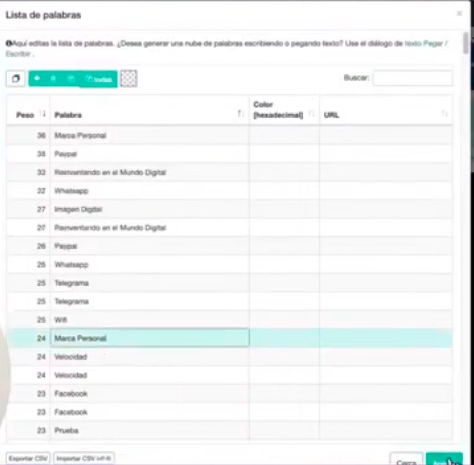
Se debe eliminar la parte de la repetición de palabras, y yo ya podría trabajar. Todo este trabajo yo sugiero que lo que lo hagan antes; para que aquí ya nada más cuando vengan, pues ya nada más le digan a la computadora que jale el archivo ya de manera automática. Pues sí lo sabe entonces aquí le voy a decir aplicar y ya va a tomar toda la base de datos ya lo está creando; si se observan, está creando y está tomando todavía no le digo qué tipo de imagen; quiero pero la que viene cargada de manera predeterminada es la que está cargado.
Ahorita vamos a hacer esta parte de configuración viene entonces en esta dirección que quiero yo; las palabras ahí yo le puedo indicar con qué orientación es la dirección a la que se refiere con qué orientación.
Diseño de la imagen
Lo voy a hacer de acuerdo, sí lo quiero rellenar el hueco de la figura y todo el contorno; y que quede lleno con todas las palabras que yo voy a estar ocupando. Entonces sería otra forma de mostrarlo y ya está empezando a llenar la imagen; y va a dejar el hueco con la imagen que teníamos hace unos segundos llena esto es realmente lo que está haciendo. Se los va a mostrar, ahí están miren. Está llenando toda la pantalla y está formando una figura; en este caso si no me equivoco es Twitter la imagen de la marca de Twitter.
Me está quedando en esa área y segmento y ahora elijo que figura quiero, puede ser un avión, la de pacman, la torre, lo que me guste el vídeo, la señal wifi y la estrella. Pueden elegir lo que ustedes quieran en este caso voy a elegir la misma para que vean la diferencia entre una aplicación y otra.
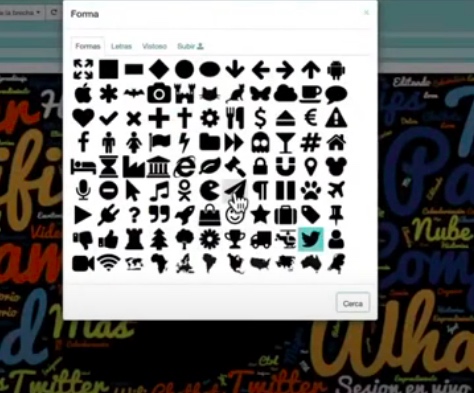
Quizás los colores no me gustan y se va a tardar un poquito, así que de una vez lo voy cambiando; entonces le voy a decir aquí, de manera personal y aquí en fuente está como el catálogo de la gama de colores como a veces aparece en otras aplicaciones y yo ahí le voy a decir.
Tipografía
También le voy a decir la letra que yo quiero si está a mí no me gustara pues aquí tengo que elegir a alguna otra entonces, yo le voy a decir que quiero una serie por ejemplo y me la está mostrando, y yo de lo que me despliegue aquí yo voy a tener que elegir un tipo de letra y bueno voy a tomar una al azar porque como tenemos muchos programas corriendo en este momento para hacer la presentación pues consume bastantes recursos…
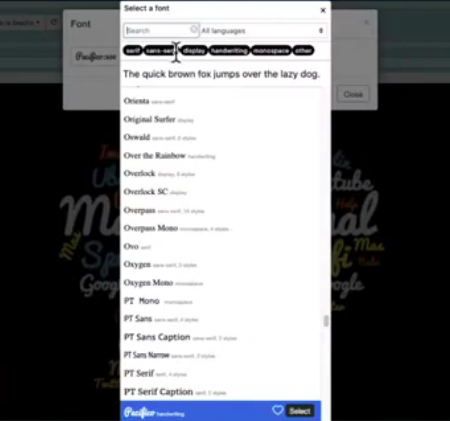
Creo que a muchos de nosotros nos va a servir para hacer nuestras publicaciones; por ejemplo, yo lo ocupe para hacer un diseño para la portada de la publicación de YouTube. Publicaré el video de forma oficial, para que vean que sí se pueden hacer bastantes entonces pues yo puedo cambiar las imágenes; tantas veces como lo requiera.
Colores
Así como cambiar los colores, aquí por ejemplo que se puede hacer si un color en particular no me gusta; por ejemplo este yo aquí vengo y elijo otro color; sí y lo único que me resta es decir, le aplica y ya le cambia el color yo le sugiero que tengas contraste entre los dos colores de las imágenes de las palabras.
Más bien que quieran plasmar la imagen para que les quede pues más atractiva y bueno pues sería este todo que nada más les voy a dejar aquí la el comentario de cómo se descarga aquí está y aquí dice, guardar como imagen.
Preparar imagen para publicarla
Aquí está preguntando en qué formato jpg, png o PDF le voy a decir que lo quiero png; le digo que lo quiero guardar; si no aquí hay otro tipo de opciones para llevarnos la información.
Vamos a cambiar la talla y vamos a decirle que ahora la quiero 900×600 consideren que entre más grande la imagen más palabras vamos a necesitar para que tenga esa calidad la imagen que logramos al final. Bueno ahorita está trabajando, me va a ser la imagen mucho más grande y ya la voy a poder visualizar.
Vamos a cambiar también el tema de colores para que cuando termine ya me lancé todo vamos a elegir el primero y ya, y ya, nada más vamos a esperar para ver cómo nos da el color y prácticamente ya terminamos nuestra clase del día de hoy, espero que les sea de utilidad llévenlo a la práctica este.

Les invito a darle me gusta a mí canal de YouTube para que yo también pueda seguir haciendo vídeos y compartir el conocimiento con todos ustedes recuerden todos los lunes; vamos a estar ahorita teniendo clase de Canva.
Tendremos muchos temas nuevos y los viernes van a hacer sesiones de preguntas y respuestas de lo que quieran que ya había haya mencionado en clases anteriores vamos a estar haciendo constantemente algunos sorteos para que ustedes puedan ganar algunas asesorías gratuitas….